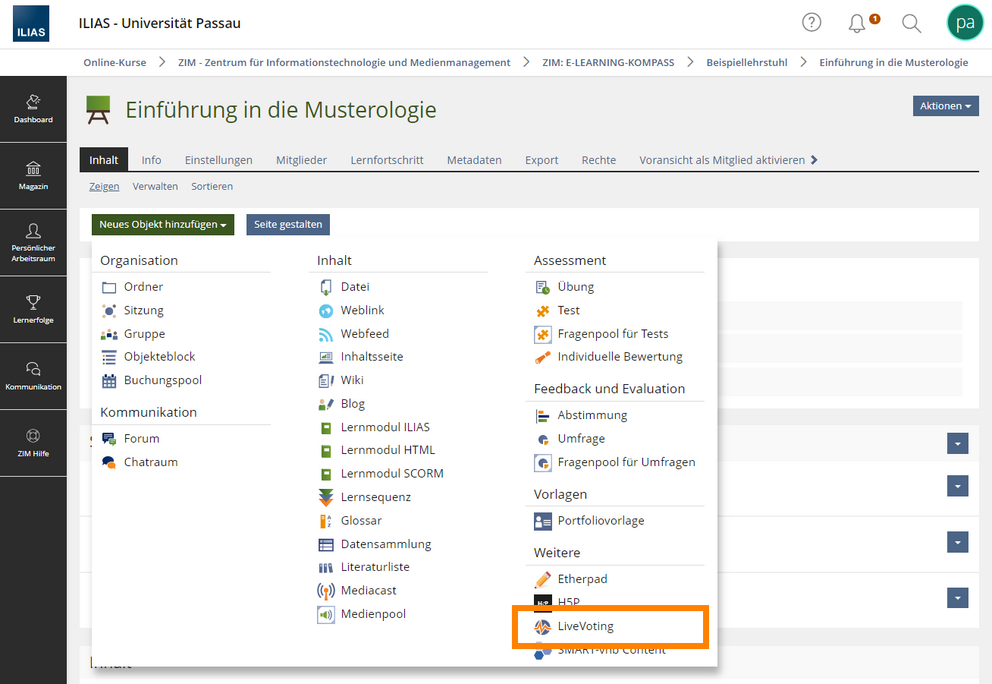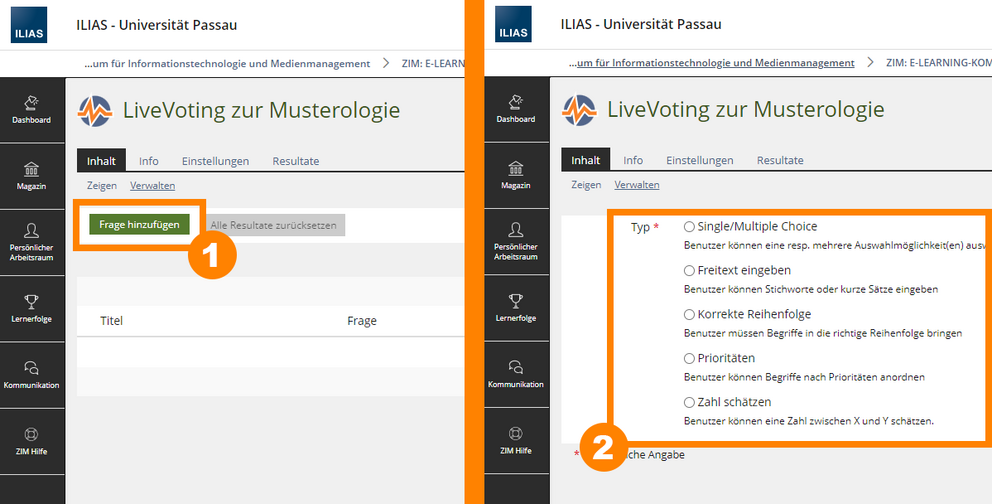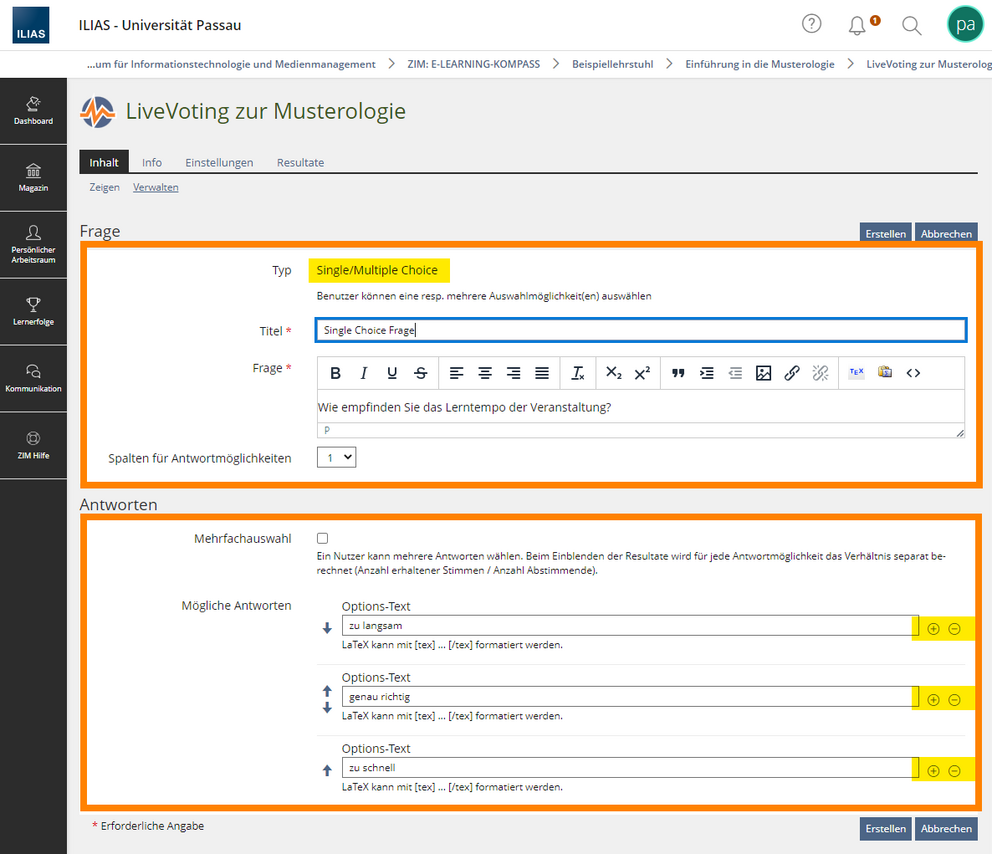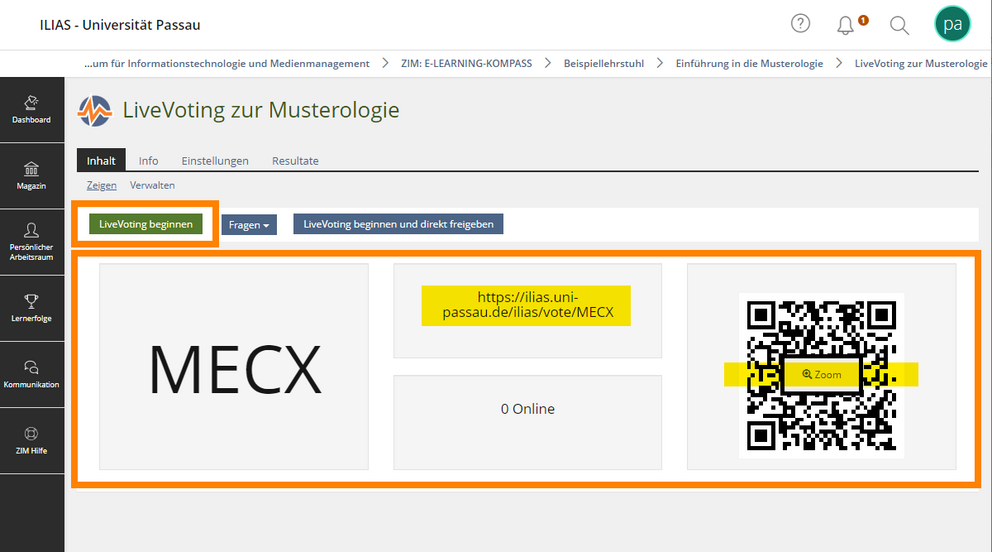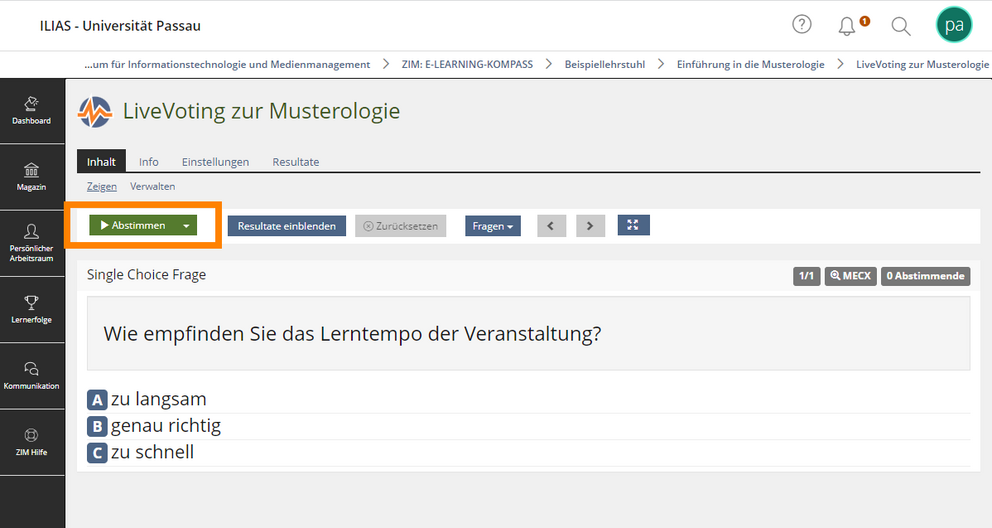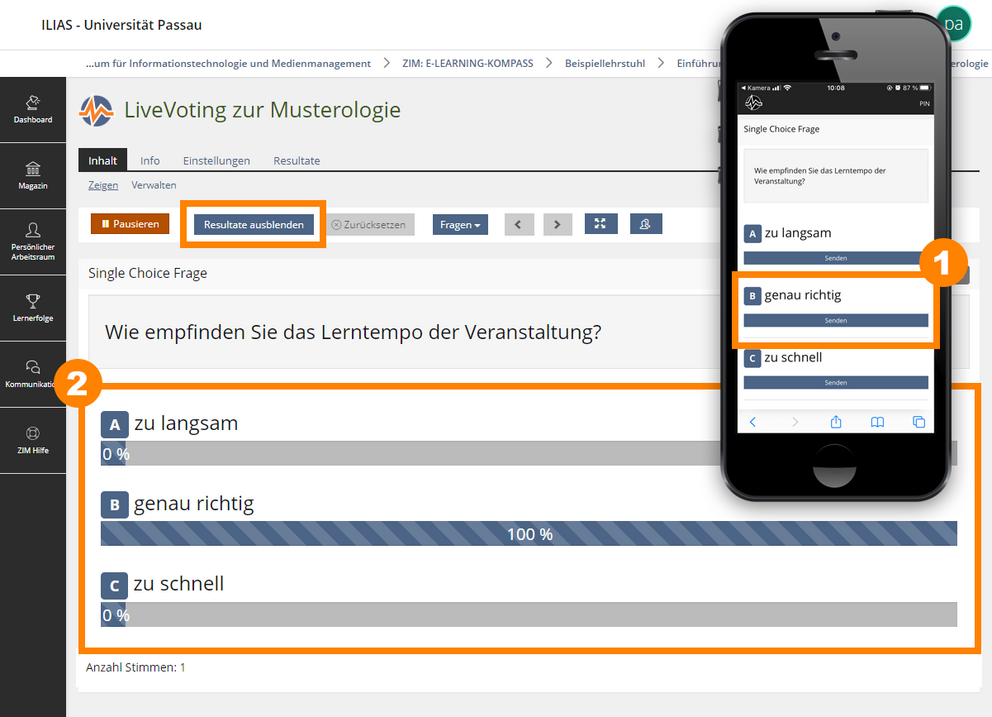LiveVoting

Das LiveVoting lässt sich am einfachsten mit Verweis auf den bekannten Publikumsjoker erklären. Ihre Kursmitglieder können live und mit ihren eigenen (Mobil-)Geräten Ihre Fragen beantworten. Die Ergebnisse werden in Echtzeit eingesammelt und angezeigt.
Anwendung
Mit dem LiveVoting können Sie anonyme Fragen im Hörsaal stellen, ohne dass das Ergebnis durch Angst vor der "falschen" Antwort oder den Verstärkereffekt beeinflusst wird. Auf diese Weise können Sie ehrliche Meinungen und/oder Wissensstände abfragen.
Das Tool eignet sich auch für die Durchführung von Peer Review:
- Sie stellen eine Frage zu einem neuen Thema und lassen einzeln abstimmen.
- Anschließend lassen Sie die Teilnehmenden in Kleingruppen (2 oder 3 Personen) die Frage erörtern.
- Zuletzt stellen Sie die gleiche Frage nocheinmal.
Die gemeinschaftliche Auseinandersetzung und Diskussion führt in der Regel zu einem Erkenntnisgewinn und bewegt das erneute Ergebnis deutlich in die richtige Richtung. Andernfalls haben Sie einen Indikator, auf welche Bereiche des Themas näher eingegangen werden muss.
LiveVoting anlegen
Fragen für den Hörsaal erstellen
LiveVoting im Hörsaal durchführen
Sind alle Fragen für die Sitzung angelegt, kann das LiveVoting im Hörsaal stattfinden.
Wählen Sie "Resultate ausblenden", wenn Sie die Ergebnisse erst nach der Abstimmungsperiode anzeigen möchten (z.B. um die Antworten nicht zu beeinflussen).
Mit "Pausieren" beenden Sie die Abstimmperiode für die aktuelle Frage.